Photoshopを使用して、普通の写真を雪景色に変える方法を紹介します。調整レイヤーを利用することで簡単に雪化粧した風景に加工することができます。
雪景色にする方法
まずは、加工したい写真を用意します。

調整レイヤーを適用する
次に調整レイヤーを使って、写真を冬っぽい風景に加工していきます。
チャンネルミキサー
調整レイヤー作成からチャンネルミキサーを選択し、プリセットで「モノクロ赤外線(RGB)」を選びます。

これだけでも何となく雪景色っぽくなります。使用する素材によっては赤味を落としたりすると、より冬っぽさが出せたりします。色味を調整する場合はトーンカーブなどを使うと簡単に調整することができます。
レンズフィルター
もう少し、寒色系を足して冬らしさを強調していきます。同じく調整レイヤー作成からレンズフィルターを選択し、「フィルター寒色系(80)」を選びます。

このような感じで、普通の原っぱの風景も簡単に雪化粧したような景色に変えることができます。
以上が、Photoshopを使って写真を雪化粧に加工する方法となります。


 【Photoshop】食品の写真に湯気を足して温かさを演出
【Photoshop】食品の写真に湯気を足して温かさを演出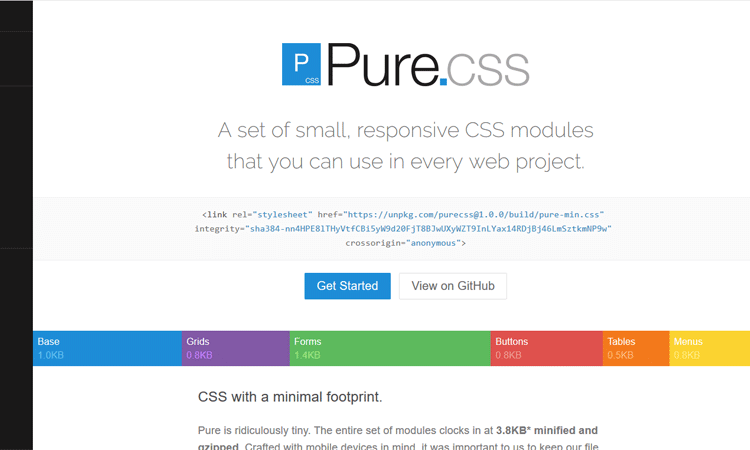 pure.cssの使い方【基礎編】
pure.cssの使い方【基礎編】 【Photoshop】写真を夕焼けに加工する方法
【Photoshop】写真を夕焼けに加工する方法 デザインに取り入れるべき4つの基本法則
デザインに取り入れるべき4つの基本法則 【Photoshop】文字にゴールド感を出す方法
【Photoshop】文字にゴールド感を出す方法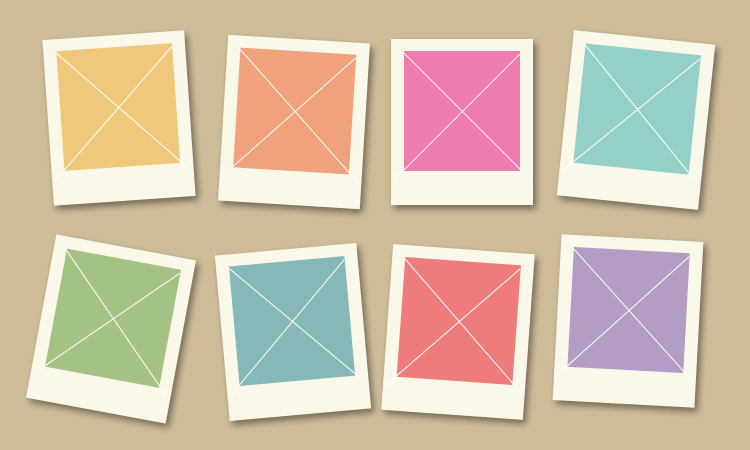 CSS3で画像を装飾
CSS3で画像を装飾